Das aktuelle bookworm läuft auch auf einem Pi Zero W, aber nur in der 32-Bit Version. Welche Schritte sind nun noch nötig für die Installation?

1. Den aktuelle Imager installieren und starten:
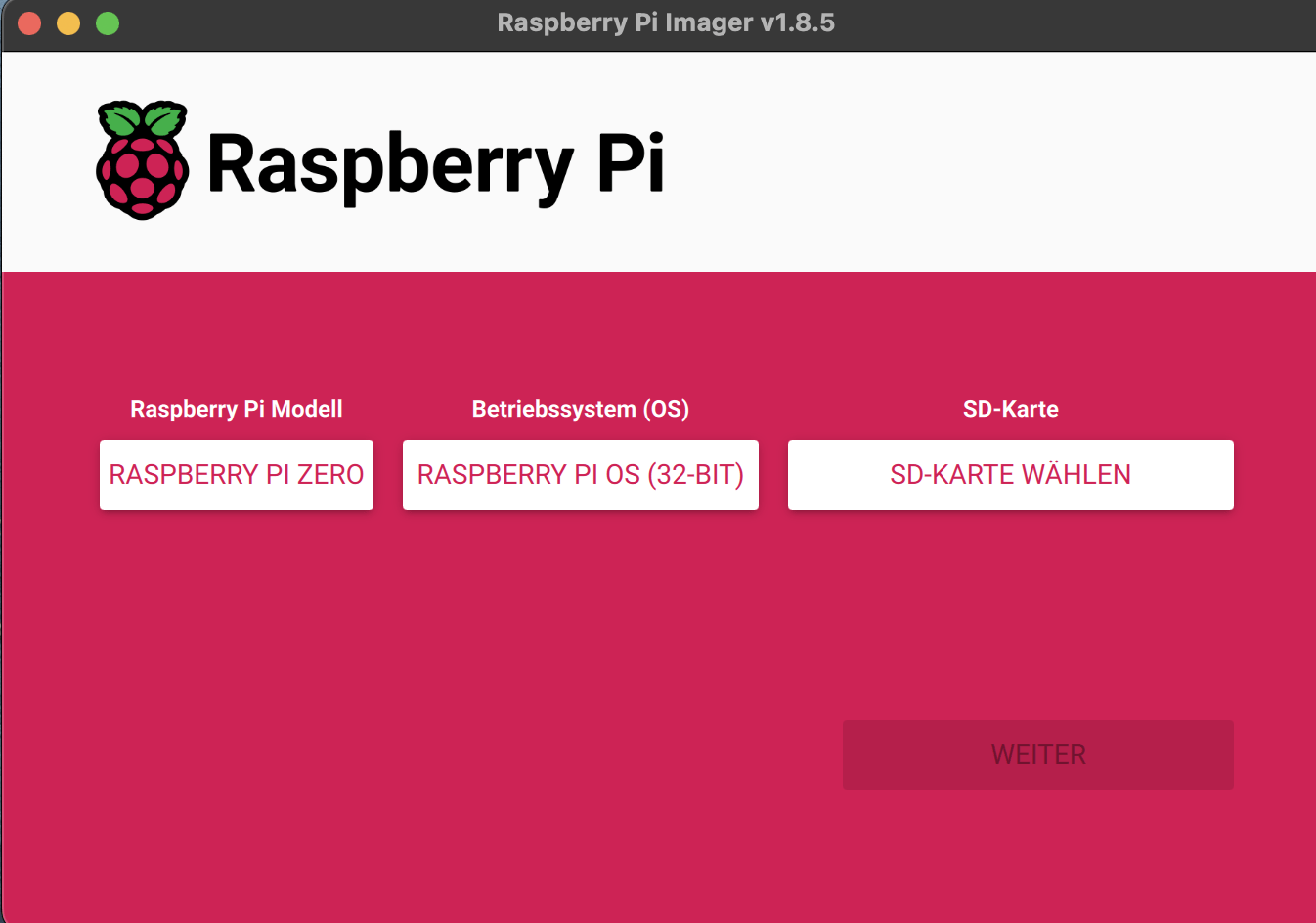
2. Control + Shift und X drücken damit sich der externe Dialog öffnet. Dort diese Einstellungen machen:

Auf dem Tab Dienste noch SSH aktivieren und dieses OS wählen:

Dann die SK-Karte wählen und starten.
Karte in den Pi einlegen, und lange genug warten ca. 10 Min. Im Router evl. noch die Wlan-Sicherheit: Alle neuen WLAN-Geräte zulassen auswählen, wenn es auf bekannte Geräte eingeschränkt wurde. Wenn der Pi im Netz ist, kann man sich über die Konsole einwählen mit z.B. thomaswenzlaff@pi-zero oder mit der ip thomaswenzlaff@111.222.333.444 dann das Passwort welches man während der Installation vergeben hat eingeben.
3. sudo raspi-config aufrufen und gewünschte Einstellungen machen, wie z.B. Karte expandieren und Tastatur.
4. SSH-Key hinterlegen, wie hier beschrieben, den Elliptische Kurve – ed25519 muss sein.
5. Nettalk einrichten wie hier beschrieben.
6. VNC einrichten wie hier beschrieben geht ja in bookworm nicht mehr (ohne die Sicherheit einzuschränken).
Deshalb den tigervnc installiert mit:
|
1 2 3 4 5 6 7 8 9 10 11 12 |
# mit raspi-config # VNC anschalten in 1. System option -> VNC # X11 aus 6. Advanced Options -> A6 Wayland auf W2 Wayfire window manager with Wayland backend sudo apt install tigervnc-standalone-server # setzen des localhost wie in https://picockpit.com/raspberry-pi/de/tigervnc-und-realvnc-auf-raspberry-pi-bookworm-os/ beschrieben auf $localhost = "no"; sudo vi /etc/tigervnc/vncserver-config-mandatory # Passwort vergeben, sichtbar auf n sudo tigervncpasswd # Server als root starten sudo tigervncserver |
Den Tiger VNC Client auf dem Mac einrichten z.B. mit
sudo port install TigerVNC
Dann die TigerVNC Viewer App starten mit
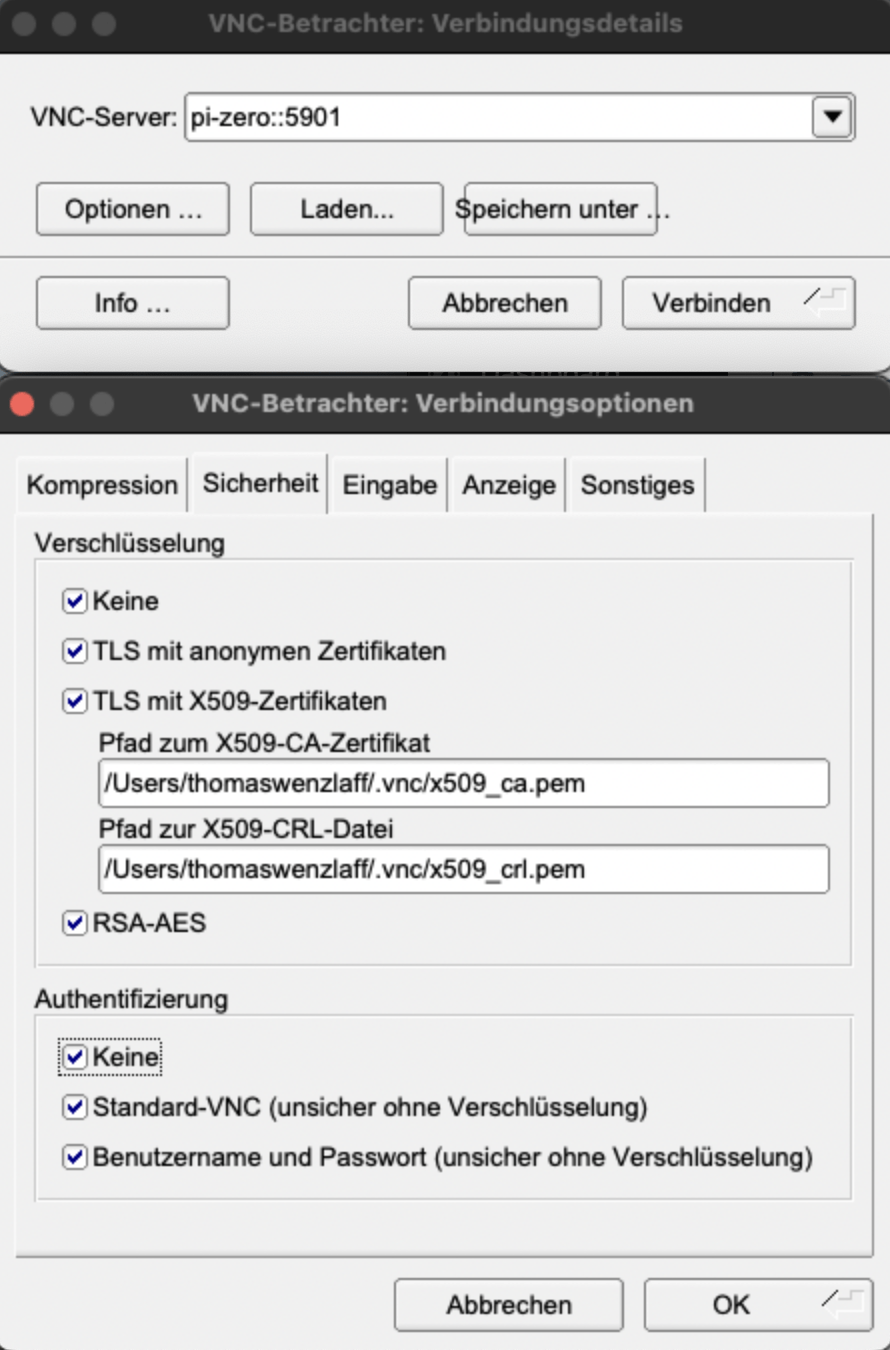
Später dann noch die Sicherheit anpassen.
7. Java 17 installieren
sudo apt-get install openjdk-17-jdk
Check:
|
1 2 3 4 |
java -version openjdk version "17.0.11" 2024-04-16 OpenJDK Runtime Environment (build 17.0.11+9-Raspbian-1deb12u1rpt1) OpenJDK Client VM (build 17.0.11+9-Raspbian-1deb12u1rpt1, mixed mode, emulated-client) |
8. Warnung für alten Keystore gelöscht, wie hier beschrieben.
9. Bootmeldung anpassen wie hier beschrieben, bei mir jetzt:
|
1 2 3 |
Linux pi-zero 6.6.28+rpt-rpi-v6 1 Raspbian 1:6.6.28-1+rpt1 (2024-04-22) armv6l bookworm 32-Bit pi-zero Raspberry Pi zero W |
So das war es erst einmal für bookworm ready, dann noch ein paar Details.
z.B. deutsche Manpage.
